EXCEL中时间计算公式
- 格式:xls
- 大小:61.00 KB
- 文档页数:13
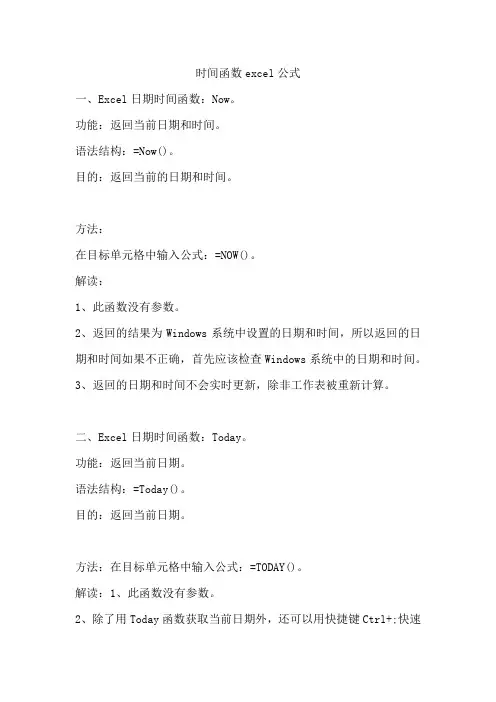
时间函数excel公式一、Excel日期时间函数:Now。
功能:返回当前日期和时间。
语法结构:=Now()。
目的:返回当前的日期和时间。
方法:在目标单元格中输入公式:=NOW()。
解读:1、此函数没有参数。
2、返回的结果为Windows系统中设置的日期和时间,所以返回的日期和时间如果不正确,首先应该检查Windows系统中的日期和时间。
3、返回的日期和时间不会实时更新,除非工作表被重新计算。
二、Excel日期时间函数:Today。
功能:返回当前日期。
语法结构:=Today()。
目的:返回当前日期。
方法:在目标单元格中输入公式:=TODAY()。
解读:1、此函数没有参数。
2、除了用Today函数获取当前日期外,还可以用快捷键Ctrl+;快速输入当前日期。
3、返回的结果为Windows系统中设置的日期和时间,所以返回的日期和时间如果不正确,首先应该检查Windows系统中的日期和时间。
4、返回的日期和时间不会实时更新,除非工作表被重新计算。
三、Excel日期时间函数:Date。
功能:返回指定日期的序列号。
语法结构:=Date("年","月","日")。
目的:对给定的“年”、“月”、“日”组成对应的日期。
方法:在目标单元格中输入公式:=DATE(F3,G3,H3)。
解读:1、Date函数中的所有参数都可以是直接输入的数字或单元格引用。
2、参数“年”的值必须在1900~9999之间,如果大于9999,则返回错误值“#VALUE!”。
而“月”和“日”则不同,虽然“月”的正常范围是1~12,“日”的正常范围是1~31,但是Date函数对“月”和“日”有自动更正功能。
即如果“月”大于12,Excel会自动将其转换到下一年;如果“日”大于31,Excel会自动将其转换到下一月。
同理,如果“月”和“日”都小于1,Excel会将其转换到上一年或上一个月。
四、Excel日期时间函数:Time。
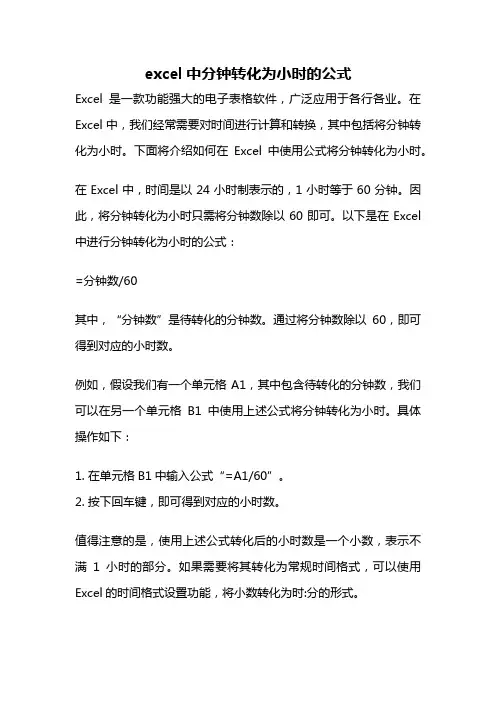
excel中分钟转化为小时的公式Excel是一款功能强大的电子表格软件,广泛应用于各行各业。
在Excel中,我们经常需要对时间进行计算和转换,其中包括将分钟转化为小时。
下面将介绍如何在Excel中使用公式将分钟转化为小时。
在Excel中,时间是以24小时制表示的,1小时等于60分钟。
因此,将分钟转化为小时只需将分钟数除以60即可。
以下是在Excel 中进行分钟转化为小时的公式:=分钟数/60其中,“分钟数”是待转化的分钟数。
通过将分钟数除以60,即可得到对应的小时数。
例如,假设我们有一个单元格A1,其中包含待转化的分钟数,我们可以在另一个单元格B1中使用上述公式将分钟转化为小时。
具体操作如下:1. 在单元格B1中输入公式“=A1/60”。
2. 按下回车键,即可得到对应的小时数。
值得注意的是,使用上述公式转化后的小时数是一个小数,表示不满1小时的部分。
如果需要将其转化为常规时间格式,可以使用Excel的时间格式设置功能,将小数转化为时:分的形式。
如果需要将分钟数转化为小时和分钟的组合形式,可以使用以下公式:=INT(分钟数/60)&"小时"&MOD(分钟数,60)&"分钟"其中,“INT”函数用于取整数部分,“MOD”函数用于取余数部分。
通过将分钟数除以60取整得到小时数,再取余数得到分钟数,最后将其与固定的文字进行组合,即可得到转化后的结果。
总结起来,在Excel中将分钟转化为小时的公式有两种,一种是直接将分钟数除以60,得到小时数;另一种是将分钟数转化为小时和分钟的组合形式。
根据实际需求,选择适合的公式进行转换即可。
通过上述介绍,相信大家已经掌握了在Excel中将分钟转化为小时的方法。
无论是进行时间计算还是制作时间统计报表,这些转化公式都能帮助我们快速准确地完成任务。
希望本文对大家在Excel中进行时间转换有所帮助!。
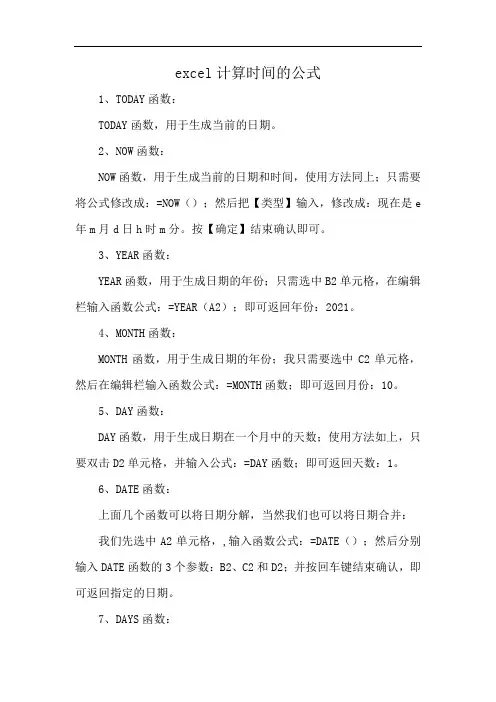
excel计算时间的公式1、TODAY函数:TODAY函数,用于生成当前的日期。
2、NOW函数:NOW函数,用于生成当前的日期和时间,使用方法同上;只需要将公式修改成:=NOW();然后把【类型】输入,修改成:现在是e 年m月d日h时m分。
按【确定】结束确认即可。
3、YEAR函数:YEAR函数,用于生成日期的年份;只需选中B2单元格,在编辑栏输入函数公式:=YEAR(A2);即可返回年份:2021。
4、MONTH函数:MONTH函数,用于生成日期的年份;我只需要选中C2单元格,然后在编辑栏输入函数公式:=MONTH函数;即可返回月份:10。
5、DAY函数:DAY函数,用于生成日期在一个月中的天数;使用方法如上,只要双击D2单元格,并输入公式:=DAY函数;即可返回天数:1。
6、DATE函数:上面几个函数可以将日期分解,当然我们也可以将日期合并:我们先选中A2单元格,,输入函数公式:=DATE();然后分别输入DATE函数的3个参数:B2、C2和D2;并按回车键结束确认,即可返回指定的日期。
7、DAYS函数:DAYS函数,用于生成2个日期间的天数;只需要选中C2单元格,并在编辑栏输入函数公式:=DAYS;然后分别输入第1个和第2个参数:B2和A2,即可返回两个日期之间的间隔:30。
8、DAY360函数:DAY360函数,也用于生成2个日期间的天数,但是还有第3个参数,选择美国或欧洲计算方法;规则是按照一年360天,每个月30天,在会计计算中会用到。
DAY360函数使用方法如上。
9、COUPDAYBS函数:借用COUPDAYBS函数,我们可以判断,指定日期是所在季度的第几天。
10、EDATE函数:EDTE函数,用于计算指定日期之前或之后,几个月的具体日期。
利用EDTE函数,可以轻松计算员工的转正日期:我们先选中D2单元格,在编辑栏输入函数公式:=EDATE();然后分别输入EDATE函数2个参数:B2和C2,并按回车键结束确认。
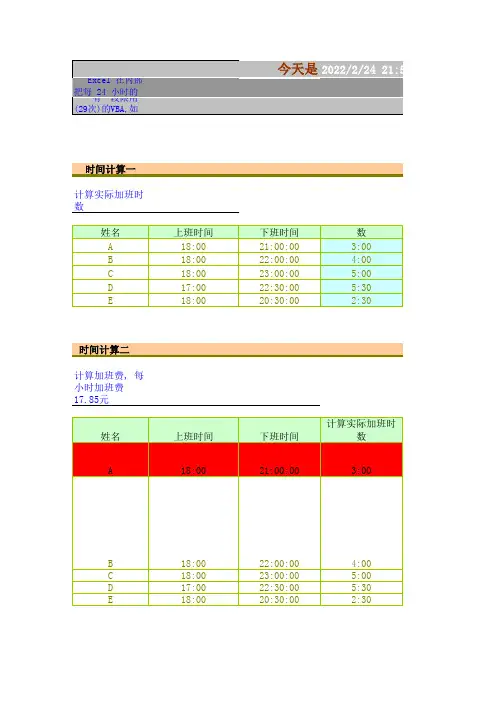
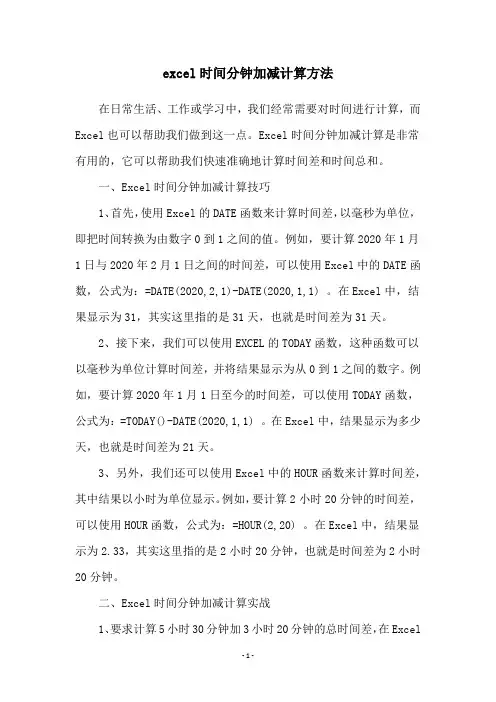
excel时间分钟加减计算方法在日常生活、工作或学习中,我们经常需要对时间进行计算,而Excel也可以帮助我们做到这一点。
Excel时间分钟加减计算是非常有用的,它可以帮助我们快速准确地计算时间差和时间总和。
一、Excel时间分钟加减计算技巧1、首先,使用Excel的DATE函数来计算时间差,以毫秒为单位,即把时间转换为由数字0到1之间的值。
例如,要计算2020年1月1日与2020年2月1日之间的时间差,可以使用Excel中的DATE函数,公式为:=DATE(2020,2,1)-DATE(2020,1,1) 。
在Excel中,结果显示为31,其实这里指的是31天,也就是时间差为31天。
2、接下来,我们可以使用EXCEL的TODAY函数,这种函数可以以毫秒为单位计算时间差,并将结果显示为从0到1之间的数字。
例如,要计算2020年1月1日至今的时间差,可以使用TODAY函数,公式为:=TODAY()-DATE(2020,1,1) 。
在Excel中,结果显示为多少天,也就是时间差为21天。
3、另外,我们还可以使用Excel中的HOUR函数来计算时间差,其中结果以小时为单位显示。
例如,要计算2小时20分钟的时间差,可以使用HOUR函数,公式为:=HOUR(2,20) 。
在Excel中,结果显示为2.33,其实这里指的是2小时20分钟,也就是时间差为2小时20分钟。
二、Excel时间分钟加减计算实战1、要求计算5小时30分钟加3小时20分钟的总时间差,在Excel中,可以使用HOUR函数,公式为:=HOUR(5,30)+HOUR(3,20)。
在Excel 中,结果显示为8.50,其实这里指的是8小时50分钟,也就是时间总和为8小时50分钟。
2、要求计算2020年3月1日至2020年6月30日的时间差,在Excel中,可以使用DATE函数,公式为:=DATE(2020,6,30)-DATE(2020,3,1)。
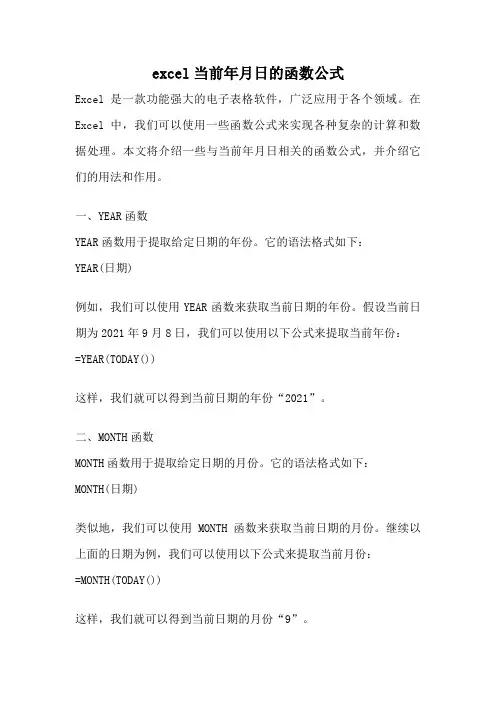
excel当前年月日的函数公式Excel是一款功能强大的电子表格软件,广泛应用于各个领域。
在Excel中,我们可以使用一些函数公式来实现各种复杂的计算和数据处理。
本文将介绍一些与当前年月日相关的函数公式,并介绍它们的用法和作用。
一、YEAR函数YEAR函数用于提取给定日期的年份。
它的语法格式如下:YEAR(日期)例如,我们可以使用YEAR函数来获取当前日期的年份。
假设当前日期为2021年9月8日,我们可以使用以下公式来提取当前年份:=YEAR(TODAY())这样,我们就可以得到当前日期的年份“2021”。
二、MONTH函数MONTH函数用于提取给定日期的月份。
它的语法格式如下:MONTH(日期)类似地,我们可以使用MONTH函数来获取当前日期的月份。
继续以上面的日期为例,我们可以使用以下公式来提取当前月份:=MONTH(TODAY())这样,我们就可以得到当前日期的月份“9”。
三、DAY函数DAY函数用于提取给定日期的日份。
它的语法格式如下:DAY(日期)同样,我们可以使用DAY函数来获取当前日期的日份。
继续以上面的日期为例,我们可以使用以下公式来提取当前日份:=DAY(TODAY())这样,我们就可以得到当前日期的日份“8”。
四、DATE函数DATE函数用于根据给定的年、月、日生成一个日期。
它的语法格式如下:DATE(年,月,日)例如,我们可以使用DATE函数来生成一个特定的日期。
假设我们希望生成2022年1月1日这个日期,我们可以使用以下公式:=DATE(2022, 1, 1)这样,我们就可以得到所需的日期“2022年1月1日”。
五、TODAY函数TODAY函数用于返回当前日期。
它没有任何参数,直接使用即可。
例如,我们可以使用以下公式来获取当前日期:=TODAY()六、NOW函数NOW函数用于返回当前日期和时间。
它没有任何参数,直接使用即可。
例如,我们可以使用以下公式来获取当前日期和时间:=NOW()七、WEEKDAY函数WEEKDAY函数用于返回给定日期的星期几。
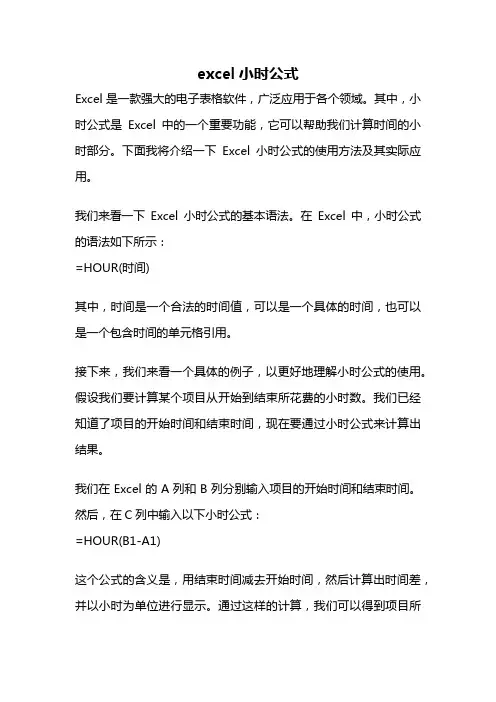
excel小时公式Excel是一款强大的电子表格软件,广泛应用于各个领域。
其中,小时公式是Excel中的一个重要功能,它可以帮助我们计算时间的小时部分。
下面我将介绍一下Excel小时公式的使用方法及其实际应用。
我们来看一下Excel小时公式的基本语法。
在Excel中,小时公式的语法如下所示:=HOUR(时间)其中,时间是一个合法的时间值,可以是一个具体的时间,也可以是一个包含时间的单元格引用。
接下来,我们来看一个具体的例子,以更好地理解小时公式的使用。
假设我们要计算某个项目从开始到结束所花费的小时数。
我们已经知道了项目的开始时间和结束时间,现在要通过小时公式来计算出结果。
我们在Excel的A列和B列分别输入项目的开始时间和结束时间。
然后,在C列中输入以下小时公式:=HOUR(B1-A1)这个公式的含义是,用结束时间减去开始时间,然后计算出时间差,并以小时为单位进行显示。
通过这样的计算,我们可以得到项目所花费的小时数。
除了基本的小时公式,Excel还提供了许多与小时有关的功能,可以更好地满足我们的需求。
例如,我们可以使用SUM函数来计算一组时间的总小时数。
假设我们有一列单元格包含了若干个时间值,我们希望计算出这些时间的总小时数,可以使用以下公式:=SUM(HOUR(时间范围))其中,时间范围是一个包含时间值的单元格区域。
通过这样的计算,我们可以得到一组时间值的总小时数。
除了以上的应用场景,小时公式还可以在其他方面发挥作用。
例如,在人力资源管理中,我们可以使用小时公式来计算员工的工作时长;在财务管理中,我们可以使用小时公式来计算投资产品的持有时间等等。
Excel小时公式的应用范围非常广泛,可以满足各个领域的需求。
总结一下,Excel小时公式是一种非常实用的功能,它可以帮助我们计算时间的小时部分。
无论是计算项目的工时,还是统计一组时间的总小时数,小时公式都能够轻松完成。
通过合理地运用小时公式,我们可以更高效地进行时间管理和数据分析。
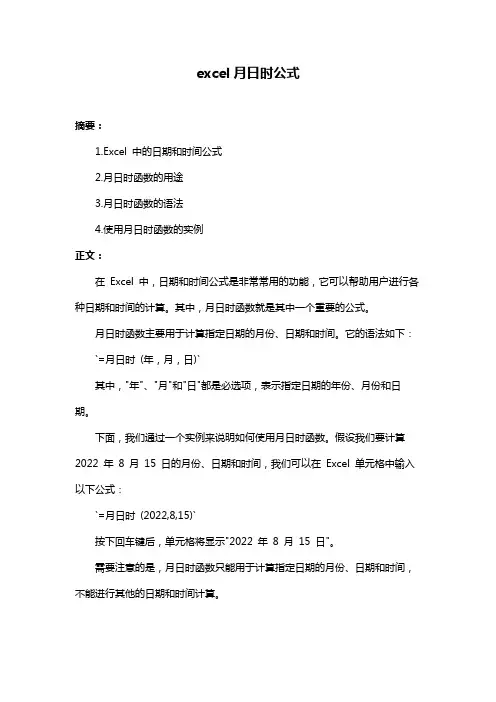
excel月日时公式
摘要:
1.Excel 中的日期和时间公式
2.月日时函数的用途
3.月日时函数的语法
4.使用月日时函数的实例
正文:
在Excel 中,日期和时间公式是非常常用的功能,它可以帮助用户进行各种日期和时间的计算。
其中,月日时函数就是其中一个重要的公式。
月日时函数主要用于计算指定日期的月份、日期和时间。
它的语法如下:`=月日时(年,月,日)`
其中,"年"、"月"和"日"都是必选项,表示指定日期的年份、月份和日期。
下面,我们通过一个实例来说明如何使用月日时函数。
假设我们要计算2022 年8 月15 日的月份、日期和时间,我们可以在Excel 单元格中输入以下公式:
`=月日时(2022,8,15)`
按下回车键后,单元格将显示"2022 年8 月15 日"。
需要注意的是,月日时函数只能用于计算指定日期的月份、日期和时间,不能进行其他的日期和时间计算。
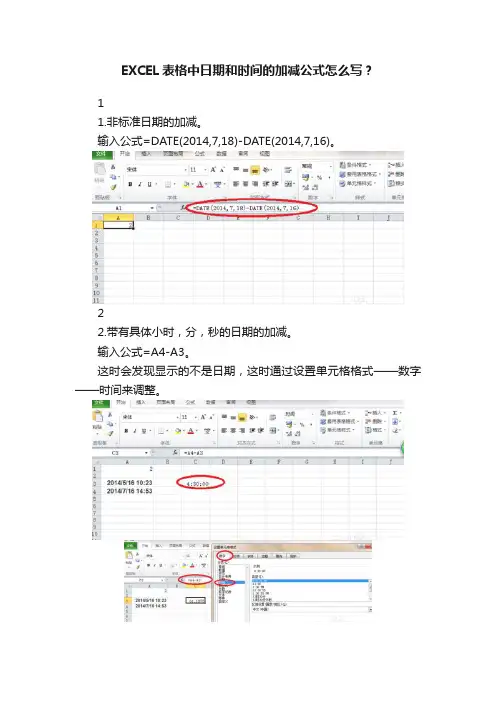
EXCEL表格中日期和时间的加减公式怎么写?11.非标准日期的加减。
输入公式=DATE(2014,7,18)-DATE(2014,7,16)。
22.带有具体小时,分,秒的日期的加减。
输入公式=A4-A3。
这时会发现显示的不是日期,这时通过设置单元格格式——数字——时间来调整。
33.还可以通过text函数实现。
输入公式=TEXT(A4-A3,"hh:mm:ss")。
注释:因为A4-A3为数字格式61.1875,text函数将它转化为日期格式。
44.当两日期超过24小时。
如图所示。
输入公式=INT(A5-A3)&"天"&TEXT(A5-A3,"h时m分s秒")。
注释:int函数是取整算天数,text函数把它转化为日期格式。
END百度经验:间隔小于24小时的加减11.例如日期加上小于24小时的小时数。
输入公式=A7+TIME(B7,0,0)。
如果直接用公式=A7+B7是错误的。
注释:要把20小时转化为日期格式。
END百度经验:间隔大于24小时的加减11.例如日期加上大于24小时的小时数。
输入公式=A7+B8/24。
END百度经验:利用datedif和days360函数进行日期的加减11.具体用法不详细介绍,有关请观看小编以前有关日期函数的介绍。
例如求相差的天数。
输入公式=DATEDIF(A3,A5,"d")22.具体用法不详细介绍,有关请观看小编以前有关日期函数的介绍。
例如求相差的天数。
输入公式=DAYS360(A3,A5)。
注释:days360函数一月以360计算,所以这里两个月60天加上2天等于62天。
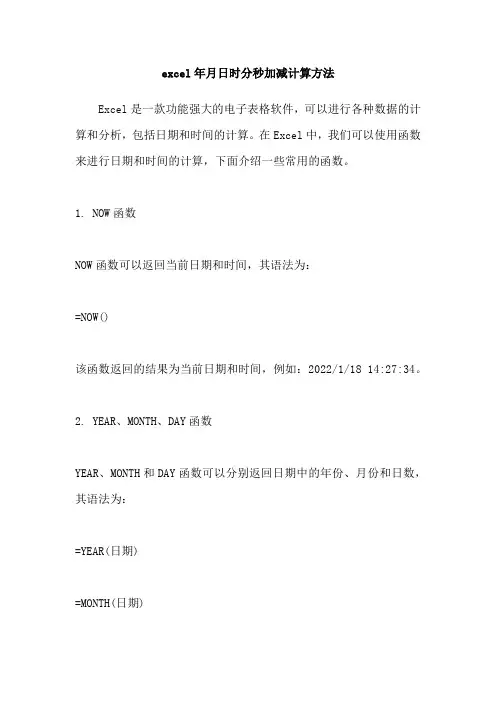
excel年月日时分秒加减计算方法Excel是一款功能强大的电子表格软件,可以进行各种数据的计算和分析,包括日期和时间的计算。
在Excel中,我们可以使用函数来进行日期和时间的计算,下面介绍一些常用的函数。
1. NOW函数NOW函数可以返回当前日期和时间,其语法为:=NOW()该函数返回的结果为当前日期和时间,例如:2022/1/18 14:27:34。
2. YEAR、MONTH、DAY函数YEAR、MONTH和DAY函数可以分别返回日期中的年份、月份和日数,其语法为:=YEAR(日期)=MONTH(日期)=DAY(日期)其中,日期可以是一个单元格引用或日期值。
3. HOUR、MINUTE、SECOND函数HOUR、MINUTE和SECOND函数可以分别返回时间中的小时数、分钟数和秒数,其语法为:=HOUR(时间)=MINUTE(时间)=SECOND(时间)其中,时间可以是一个单元格引用或时间值。
4. DATE函数DATE函数可以根据年、月、日的数值返回一个日期值,其语法为:=DATE(年,月,日)例如,=DATE(2022,1,18)返回的结果为2022/1/18。
5. TIME函数TIME函数可以根据小时、分钟、秒的数值返回一个时间值,其语法为:=TIME(小时,分钟,秒)例如,=TIME(14,27,34)返回的结果为14:27:34。
6. 数值运算符在Excel中,我们可以使用加、减、乘、除等数值运算符来进行日期和时间的加减计算。
例如,可以使用以下公式来计算当前日期的前一天:=TODAY()-1可以使用以下公式来计算当前时间的后半小时:=NOW()+TIME(0,30,0)以上是Excel中常用的日期和时间函数以及数值运算符,通过这些函数和运算符可以轻松进行日期和时间的加减计算。
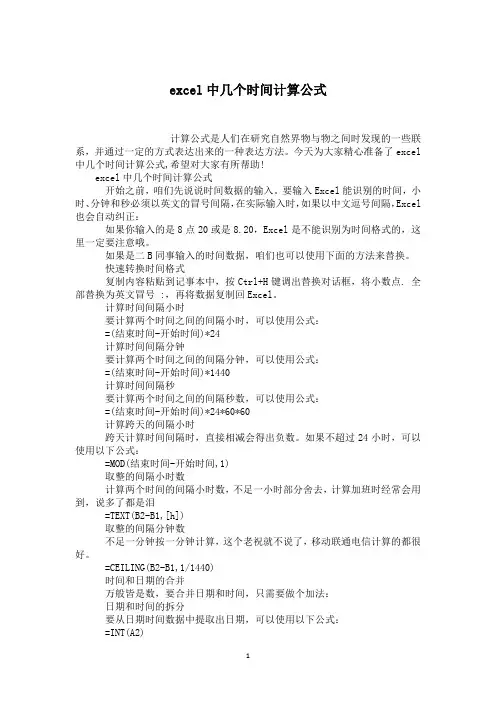
excel中几个时间计算公式计算公式是人们在研究自然界物与物之间时发现的一些联系,并通过一定的方式表达出来的一种表达方法。
今天为大家精心准备了excel 中几个时间计算公式,希望对大家有所帮助!excel中几个时间计算公式开始之前,咱们先说说时间数据的输入。
要输入Excel能识别的时间,小时、分钟和秒必须以英文的冒号间隔,在实际输入时,如果以中文逗号间隔,Excel 也会自动纠正:如果你输入的是8点20或是8.20,Excel是不能识别为时间格式的,这里一定要注意哦。
如果是二B同事输入的时间数据,咱们也可以使用下面的方法来替换。
快速转换时间格式复制内容粘贴到记事本中,按Ctrl+H键调出替换对话框,将小数点. 全部替换为英文冒号 :,再将数据复制回Excel。
计算时间间隔小时要计算两个时间之间的间隔小时,可以使用公式:=(结束时间-开始时间)*24计算时间间隔分钟要计算两个时间之间的间隔分钟,可以使用公式:=(结束时间-开始时间)*1440计算时间间隔秒要计算两个时间之间的间隔秒数,可以使用公式:=(结束时间-开始时间)*24*60*60计算跨天的间隔小时跨天计算时间间隔时,直接相减会得出负数。
如果不超过24小时,可以使用以下公式:=MOD(结束时间-开始时间,1)取整的间隔小时数计算两个时间的间隔小时数,不足一小时部分舍去,计算加班时经常会用到,说多了都是泪=TEXT(B2-B1,[h])取整的间隔分钟数不足一分钟按一分钟计算,这个老祝就不说了,移动联通电信计算的都很好。
=CEILING(B2-B1,1/1440)时间和日期的合并万般皆是数,要合并日期和时间,只需要做个加法:日期和时间的拆分要从日期时间数据中提取出日期,可以使用以下公式:=INT(A2)要继续提取时间,只需要做个减法,就欧了:据等进行时间的统计运算。
而在EXCEL中,时间本质上是数值的一种特殊格式。
转换为数字后一天为1,半天为0.5,一个小时为1/24,半个小时为1/48。
excel单元格时间差计算公式一、计算时间差的基本原理。
1. 在Excel中,时间本质上是一种特殊的数值。
日期以数字形式存储,代表从1900年1月1日(或在Mac系统中为1904年1月1日)开始的天数,而时间则是该天的小数部分。
例如,中午12点在Excel中表示为0.5,因为它是一天的一半。
2. 当计算时间差时,实际上是在计算两个时间数值之间的差值。
二、简单的时间差计算(同一日期内的时间差)1. 假设我们在A1单元格有开始时间(例如9:00),在B1单元格有结束时间(例如11:00)。
- 直接用结束时间减去开始时间:在C1单元格输入公式“=B1 - A1”。
- 此时,C1单元格将显示时间差为“2:00”(如果单元格格式设置为时间格式)。
- 如果单元格格式为常规格式,将显示为小数,例如0.083333(因为2小时是1/12天,1/12约等于0.083333)。
2. 格式化时间差单元格。
- 选中计算时间差的单元格(如C1)。
- 右键单击,选择“设置单元格格式”。
- 在“数字”选项卡中,选择“时间”类别,然后选择您想要的时间格式,如“[h]:mm:ss”,这种格式可以显示小时数超过24小时的时间差。
三、跨日期的时间差计算。
1. 如果开始时间和结束时间跨越了不同日期,例如开始时间为2023/10/1 18:00在A1单元格,结束时间为2023/10/2 9:00在B1单元格。
- 直接相减:在C1单元格输入“=B1 - A1”。
- 如果单元格格式为常规格式,会显示为一个包含日期和时间部分的数值。
- 若要将其显示为单纯的时间差,需要将单元格格式设置为“[h]:mm:ss”,此时C1单元格将显示“15:00:00”,表示时间差为15个小时。
2. 计算总小时数(不考虑日期部分)- 可以使用公式“=(B1 - A1)*24”,这个公式将时间差转换为小时数。
如果A1和B1中的时间差为15小时,这个公式将在单元格中显示15(假设单元格格式为常规格式)。
excel顺延时间公式
Excel中顺延时间公式是一种用于将时间或日期向前或向后推迟一定数量单位的公式。
它可以帮助我们快速计算一些时间相关的问题,如计算到期日期、计算到达时间等等。
常见的顺延时间公式包括:
1. =A2+1:这个公式可以将A2单元格中的日期向后推迟一天。
2. =A2-7:这个公式可以将A2单元格中的日期向前推迟七天,
即一周。
3. =A2+TIME(2,0,0):这个公式可以将A2单元格中的时间向后
推迟两小时。
4. =A2-TIME(0,30,0):这个公式可以将A2单元格中的时间向前推迟30分钟。
需要注意的是,以上公式中的“+”和“-”符号可以根据具体情况进行更改,同时,公式中的“1”、“7”、“TIME(2,0,0)”、“TIME(0,30,0)”等数字也可以根据需要进行更改。
使用顺延时间公式可以大大简化时间相关的计算工作,提高工作效率。
- 1 -。
在Excel中,计算小时的函数可以使用以下几种方法:
1. 使用"HOUR"函数:该函数可以提取时间值中的小时数。
例如,如果时间值在A1单元
格中,可以使用以下公式来提取小时数:
excel
=HOUR(A1)
使用"TIMEVALUE"函数:该函数可以将时间字符串转换为时间值。
例如,如果时间字符串为"3:45 PM",可以使用以下公式将其转换为时间值:
excel
=TIMEVALUE("3:45 PM")
2. 使用"TEXT"函数:该函数可以将数字转换为文本格式,并指定数字的格式。
例如,如
果时间值在A1单元格中,可以使用以下公式将时间值格式化为小时格式:
excel
=TEXT(A1, "[h]")
这些是Excel中计算小时的常用方法。
根据具体的需求和数据格式,可以选择适合的方法来计算小时数。